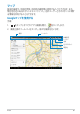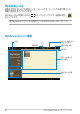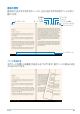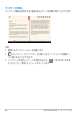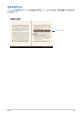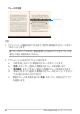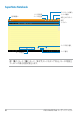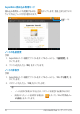User's Manual
K001
67
SuperNote
SuperNoteではメモや落書き、画像のスクリーンショットや画像の挿入、録音や
動画撮影などが簡単に行えます。
ASUS WebStorageアカウントでノートを共有することもできます。
SuperNoteを起動するには、ホーム画面から
File Manager
設定
Play ス ト ア
ギ ャ ラ リ ー
Polaris Office
My Library Lite
カ メ ラ
Playミュ ー ジ ッ ク
マ ッ プ
メー ル
Gmail
SuperNote MyNet
MyCloud
App Locker
asus@vibe
アプリのバック
ア ッ プ
→
File Manager
設定
Play ス ト ア
ギ ャ ラ リ ー
Polaris Office
My Library Lite
カ メ ラ
Playミュ ー ジ ッ ク
マ ッ プ
メー ル
Gmail
SuperNote MyNet
MyCloud
App Locker
asus@vibe
アプリのバック
ア ッ プ
を タ ップ しま す。
SuperNote メイン画面
タイプ 別に表示
ノート の 新 規 作 成
ノ ー ト の 選 択 、削 除 、エ ク ス ポ ー ト
(PDFまたはSuperNote
フ ォ ーマット )
設 定 、バ ッ ク
ア ッ プ 、復 元
全 ての ノート
新しいノートの作成
手順
1.
を タ ップ しま す。
2. ファイルに名前を付け、テンプレート
を 選 択する と新 しいノートが 表 示 され
ます。
ノート の検 索
ノート を AS U S
WebStorageアカウ
ント に アップ ロ ード